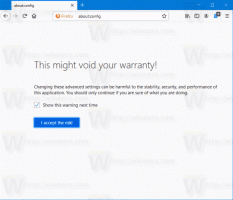Firefox 78 излиза със следните промени
Mozilla пуска нова версия на Firefox в стабилния клон. Firefox 78 се отличава с това, че внася подобрения в инсталатора и вградения PDF четец. Това е нова версия на ESR от Mozilla. Освен това има някои нови системни изисквания за Linux и macOS.
Реклама
Firefox 78 идва със следните промени.
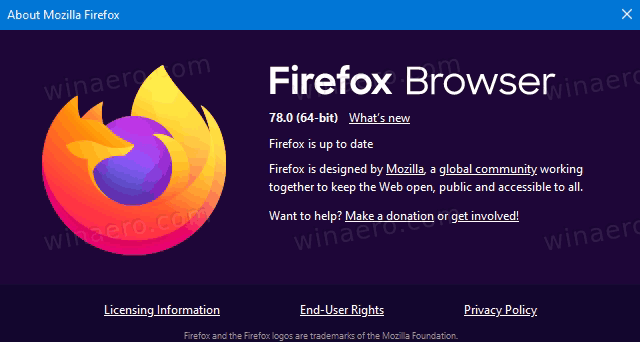
Обновете Firefox от деинсталиращата програма
Вече можете да обновите Firefox от деинсталиращата програма. Ако имате проблеми при стартиране на Firefox и искате да го инсталирате отново, новата опция може да бъде полезна и да ви спести време.
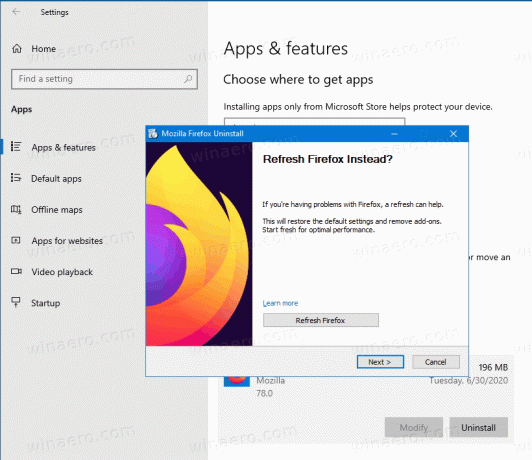
Системни изисквания
- Минималните системни изисквания за Linux са актуализирани. Firefox вече се нуждае от GNU libc 2.17, libstdc++ 4.8.1 и GTK+ 3.14 или по-нови версии.
- Firefox 78 е последната голяма версия с поддръжка за версии на macOS 10.9, 10.10 и 10.11. Потребителите на тези версии на macOS ще бъдат поддържани чрез Firefox ESR 78.x през следващата година.
PDF Reader
Вграденият PDF четец във Firefox вече може да бъде регистриран като ваш PDF преглед по подразбиране в Windows. Вече е възможно браузърът да обработва PDF файлове. Струва си да се спомене, че имам такава опция от Firefox 77.

Потребителският интерфейс на PDF четеца вече е преработен. Той разполага с малка плаваща лента с инструменти вместо вертикалната и играе добре с другите елементи на потребителския интерфейс на браузъра.
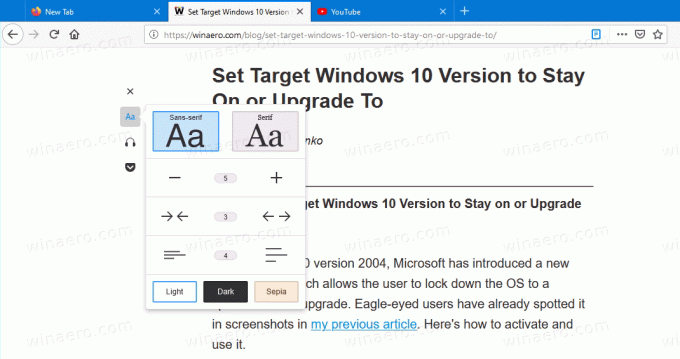
Раздел Контекстно меню
Firefox 78 въведе пренаредено контекстно меню от раздели. Има ново подменю, Затворете няколко раздела, който вече хоства команди „Затваряне на други раздели“ и „Затваряне на раздели вдясно“.

Има и нова команда „Отмяна на затваряне на раздела“, която можете да използвате вместо/в допълнение към клавишната комбинация Ctrl+Shift+T.
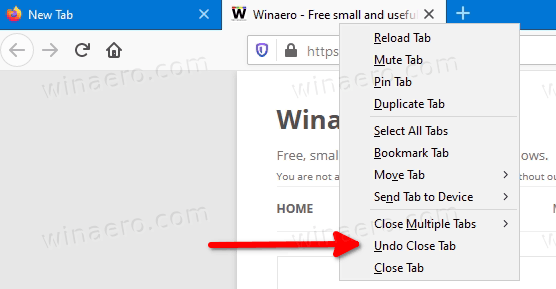
Деактивирайте най-популярните сайтове в предложенията за адреси
В допълнение на История на сърфиране, Отметки, и Отворете раздели, вече можете да премахнете Топ сайтове от предложенията на адресната лента. Това са сайтовете, които посещавате най-често.
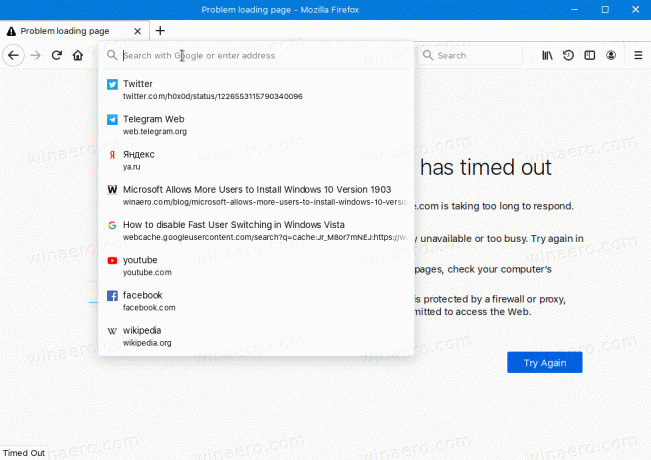
Вече могат да бъдат деактивирани да се показват в Настройки > Поверителност и сигурност > Адресна лента във Firefox.
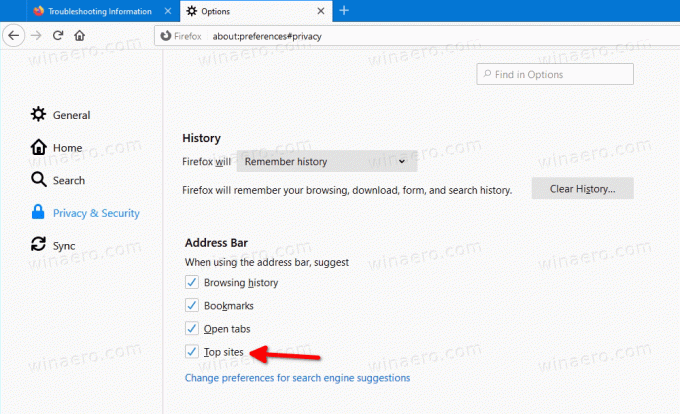
Табло за защита
С Firefox 78 Mozilla обявява Табло за защита отличителен белег (за: защити). Показва какво е било блокирано на всички сайтове през последната седмица.
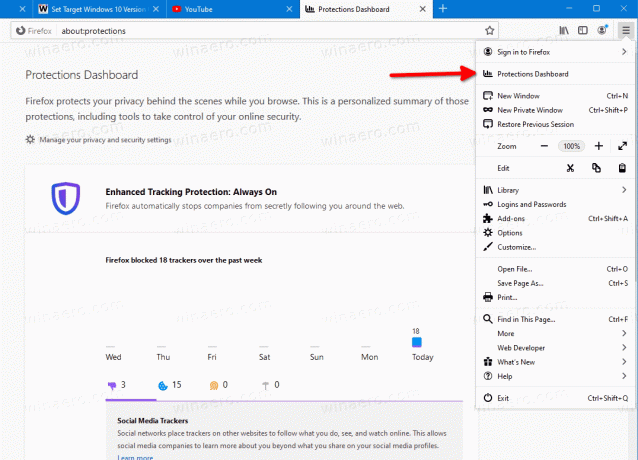
Други промени
- WebRender вече е активиран на всички устройства на Intel (чифт GPU/CPU)
- Джобните препоръки вече са активирани за всички потребители в Обединеното кралство.
Изтеглете Firefox
За да получите браузъра, посетете следната връзка:
Изтеглете Firefox
Ще видите няколко папки. Щракнете върху една от следните папки:
- win32 - Firefox 32-битов за Windows
- win64 - Firefox 64-битов за Windows
- linux-i686 - Firefox за 32-битов Linux
- linux-x86_64 - Firefox за 64-битов Linux
- mac - Firefox за macOS
Всяка папка има подпапки, организирани според езика на браузъра. Щракнете върху желания език и изтеглете инсталационната програма.